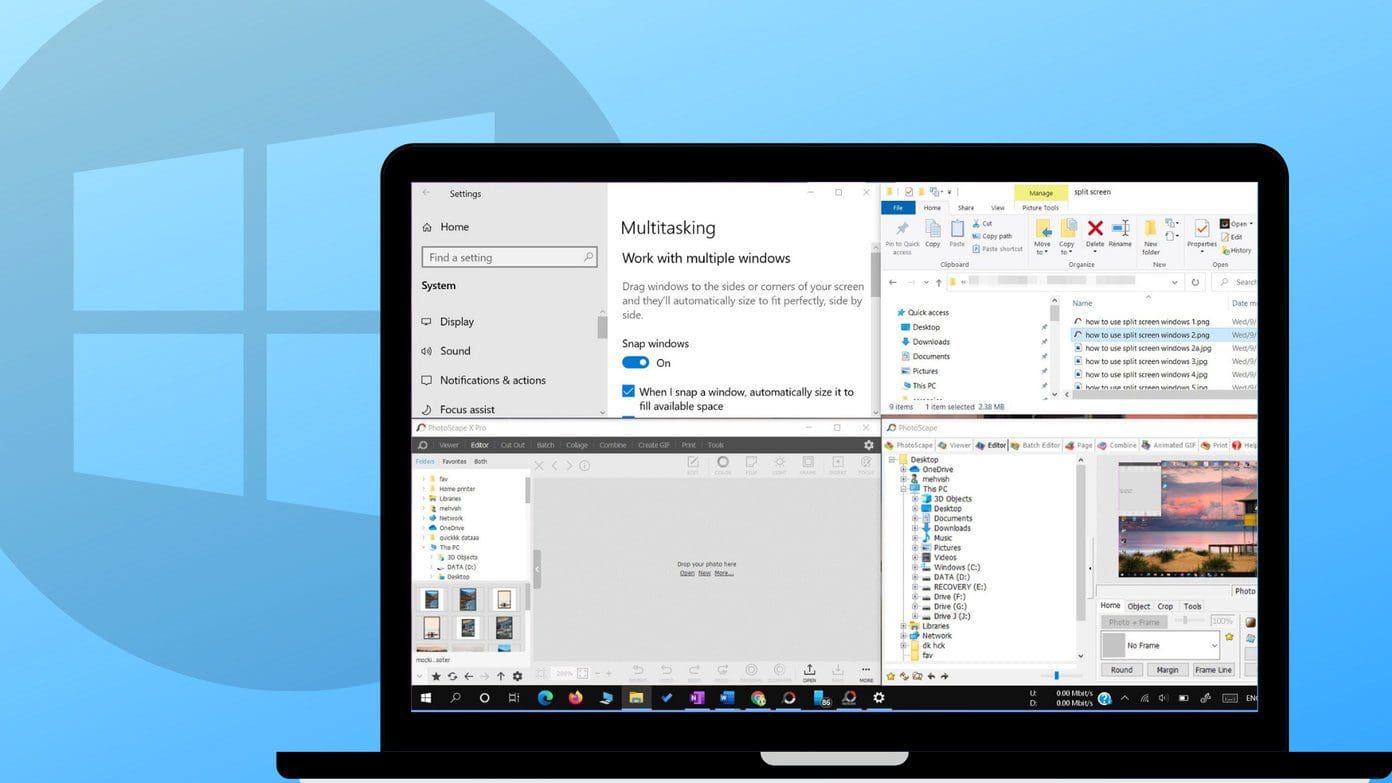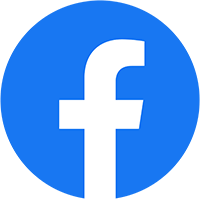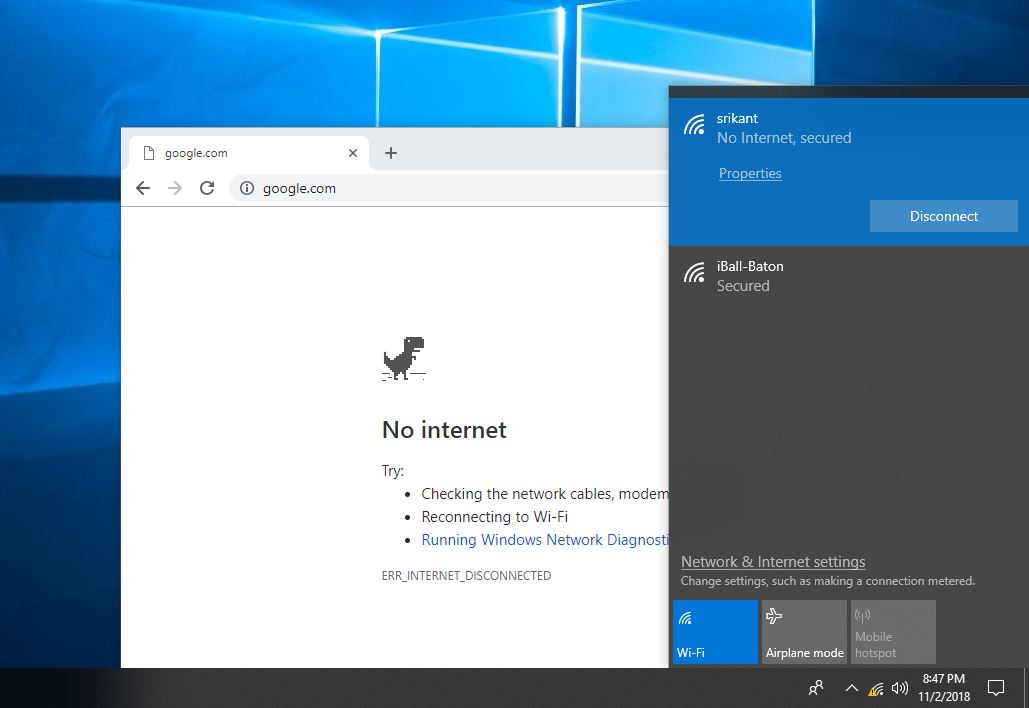
Máy tính không vào được mạng: Cách khắc phục và giải quyết
Trong thời đại kết nối liên mạng, không có gì khó chịu hơn là khi máy tính không vào được mạng. Vấn đề này có thể ngăn bạn truy cập vào internet, gửi và nhận email, duyệt web, trò chuyện trực tuyến và thực hiện các hoạt động trực tuyến khác. Tuy nhiên, đừng lo lắng quá sớm! Trong bài viết này, chúng ta sẽ khám phá những nguyên nhân phổ biến và cung cấp một số giải pháp để khắc phục vấn đề “máy tính không vào được mạng”. Hãy cùng tìm hiểu nhé!
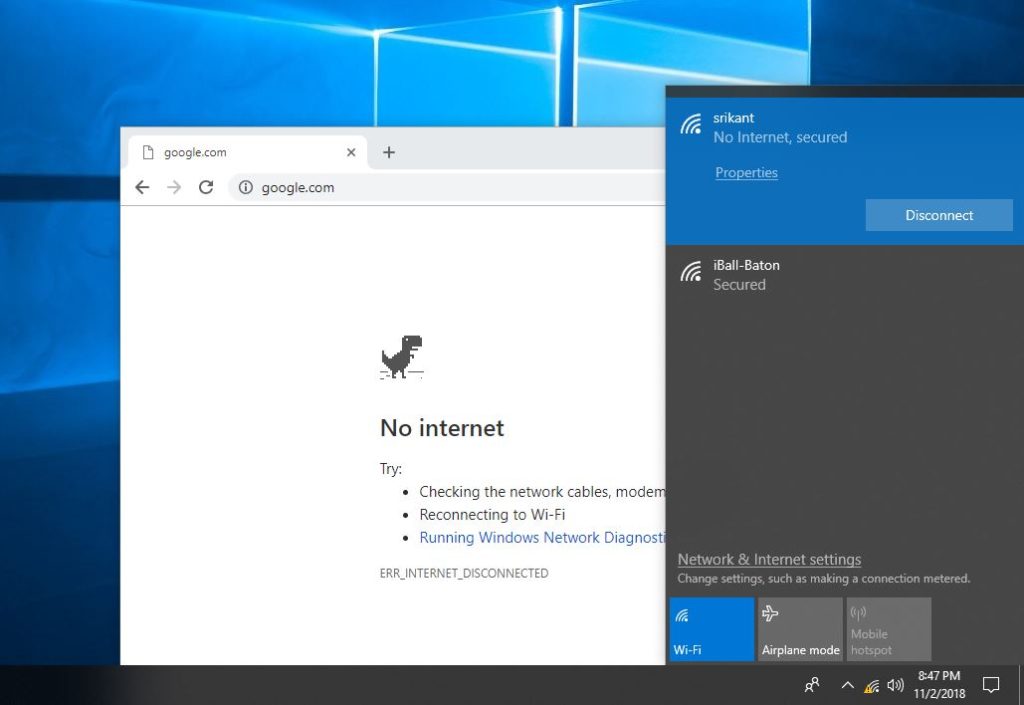
Nguyên nhân máy tính không vào được mạng
Khi máy tính không vào được mạng, có một số nguyên nhân phổ biến có thể gây ra vấn đề này:
- Kết nối mạng không ổn định: Một trong những nguyên nhân phổ biến nhất là kết nối mạng không ổn định. Cáp mạng hoặc kết nối Wi-Fi có thể bị lỏng, gãy, hoặc gặp sự cố kỹ thuật, gây mất kết nối mạng.
- Lỗi cấu hình mạng: Cấu hình mạng trên máy tính có thể bị lỗi hoặc không đúng, gây ra sự cố không vào được mạng. Điều này có thể bao gồm địa chỉ IP không hợp lệ, cài đặt DNS sai, hoặc cấu hình proxy không chính xác.
- Vấn đề với modem hoặc router: Modem hoặc router của bạn có thể gặp sự cố kỹ thuật hoặc cần được cấu hình lại. Nếu không có kết nối mạng đến modem hoặc router, máy tính sẽ không vào được mạng.
- Lỗi phần mềm hoặc trình điều khiển mạng: Phần mềm hoặc trình điều khiển mạng trên máy tính có thể gặp lỗi, không hoạt động đúng cách hoặc không tương thích với hệ điều hành. Điều này có thể gây ra vấn đề khi kết nối mạng.
- Tường lửa hoặc phần mềm bảo mật: Các cài đặt tường lửa hoặc phần mềm bảo mật trên máy tính có thể chặn kết nối mạng. Điều này có thể xảy ra nếu chúng được cấu hình quá nghiêm ngặt hoặc xác định sai.
- Vấn đề với nhà cung cấp dịch vụ Internet (ISP): Đôi khi, vấn đề không vào được mạng có thể xuất phát từ nhà cung cấp dịch vụ Internet (ISP) của bạn. Có thể có sự cố hệ thống hoặc vấn đề kỹ thuật mạng từ phía ISP, dẫn đến việc máy tính không kết nối được vào mạng.
Đây chỉ là một số nguyên nhân phổ biến khi máy tính không vào được mạng. Tùy thuộc vào tình huống cụ thể, có thể cần tiến hành các bước khắc phục tương ứng để giải quyết vấn đề.
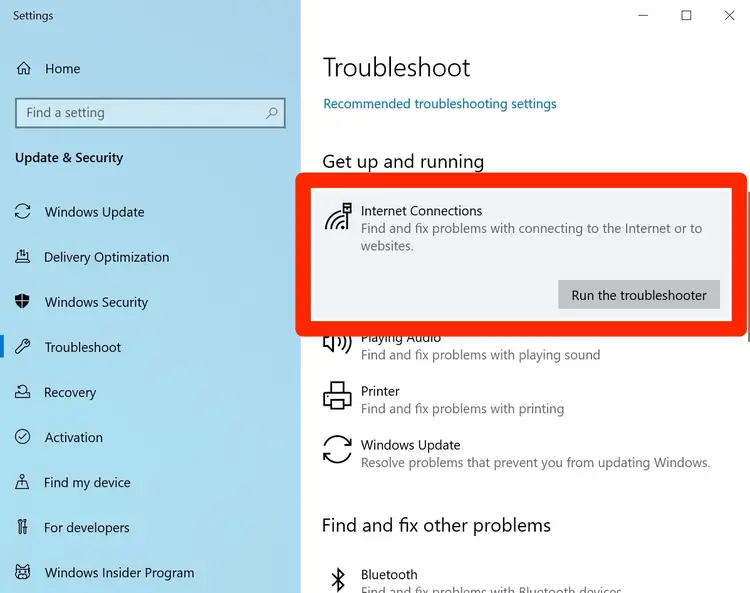
Cách khắc phục máy tính không vào được mạng
Khi máy tính không vào được mạng, dưới đây là một số cách khắc phục mà bạn có thể thử:
- Kiểm tra kết nối mạng:
- Đảm bảo cáp mạng (ethernet) được kết nối chặt vào cổng mạng trên máy tính và modem/router.
- Nếu sử dụng kết nối Wi-Fi, hãy kiểm tra xem máy tính đã kết nối đúng với mạng Wi-Fi mong muốn chưa. Đảm bảo rằng mật khẩu Wi-Fi đã được nhập chính xác.
- Thử kết nối một thiết bị khác với cùng mạng để xem liệu vấn đề chỉ xảy ra trên máy tính hay không.
- Khởi động lại modem/router: Tắt nguồn modem và router, đợi khoảng 30 giây, sau đó bật lại. Đôi khi, việc khởi động lại thiết bị mạng có thể khắc phục các vấn đề kết nối.
- Kiểm tra cấu hình mạng:
- Đối với kết nối dây (ethernet), kiểm tra xem máy tính có địa chỉ IP được cấp tự động (DHCP) hay không. Nếu không, hãy cấu hình lại để sử dụng DHCP.
- Đối với kết nối Wi-Fi, xóa thông tin mạng Wi-Fi đã lưu và thử kết nối lại từ đầu.
- Kiểm tra tường lửa và phần mềm bảo mật: Tạm thời tắt tường lửa hoặc phần mềm bảo mật trên máy tính để kiểm tra xem chúng có gây cản trở kết nối mạng không. Nếu sau khi tắt, máy tính có thể kết nối mạng được, hãy xem xét điều chỉnh cấu hình tường lửa hoặc phần mềm bảo mật để cho phép kết nối mạng.
- Cập nhật driver và phần mềm:
- Kiểm tra xem trình điều khiển (driver) mạng trên máy tính có được cập nhật mới nhất hay không. Nếu không, hãy tải và cài đặt phiên bản driver mới từ trang web chính thức của nhà sản xuất.
- Đảm bảo các phần mềm liên quan đến mạng như trình duyệt web hoặc ứng dụng quản lý mạng cũng được cập nhật mới nhất.
- Đặt lại modem/router: Nếu các bước trên không giải quyết được vấn đề, thử đặt lại modem/router về cài đặt mặc định. Trên modem hoặc router, thường có một nút nhỏ để đặt lại cài đặt gốc. Sử dụng một cây kim nhỏ hoặc một đồng xu để nhấn và giữ nút này trong ít nhất 10 giây. Sau đó, modem/router sẽ được đặt lại về cài đặt ban đầu. Đợi thiết bị khởi động lại và thử kết nối mạng trên máy tính.
- Kiểm tra vấn đề từ nhà cung cấp dịch vụ Internet (ISP): Nếu các bước trên vẫn không giải quyết được vấn đề, có thể vấn đề nằm ở phía nhà cung cấp dịch vụ Internet (ISP). Liên hệ với ISP của bạn để xác định xem có sự cố hệ thống hoặc vấn đề kỹ thuật mạng nào đang xảy ra.
- Gọi đến kỹ thuật hỗ trợ: Nếu bạn đã thử tất cả các phương pháp trên mà máy tính vẫn không vào được mạng, hãy liên hệ với nhóm kỹ thuật hỗ trợ của nhà cung cấp dịch vụ Internet hoặc chuyên gia máy tính để được hỗ trợ và tư vấn tiếp.
Lưu ý rằng các bước khắc phục có thể khác nhau tùy theo cấu hình mạng cụ thể của bạn.
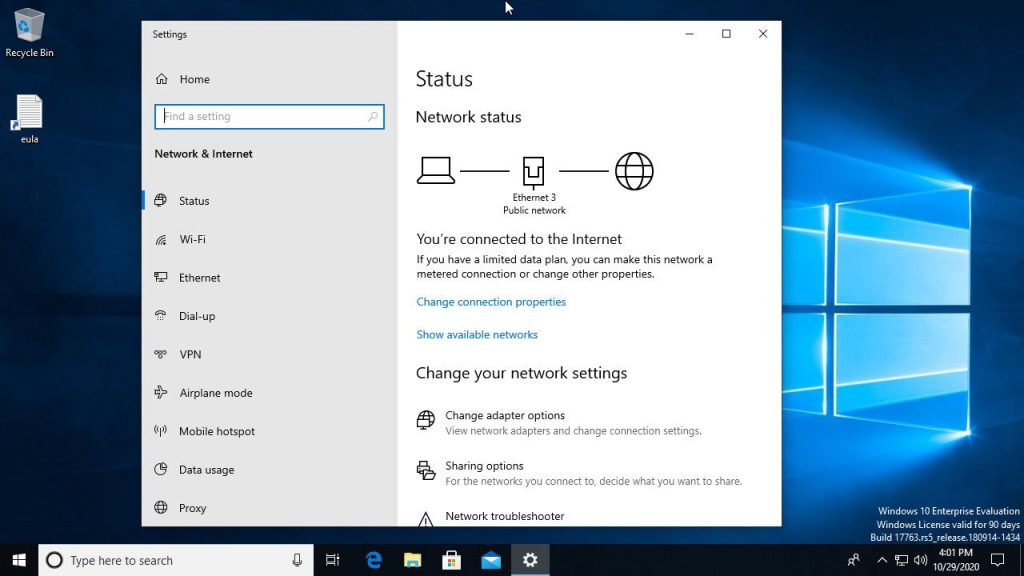
Kết luận
Tóm lại, khi máy tính không vào được mạng, có nhiều nguyên nhân có thể gây ra vấn đề này, bao gồm kết nối mạng không ổn định, lỗi cấu hình mạng, vấn đề với modem/router, lỗi phần mềm hoặc trình điều khiển mạng, tường lửa và phần mềm bảo mật, cũng như vấn đề từ nhà cung cấp dịch vụ Internet (ISP). Tuy nhiên, không cần lo lắng, vì có nhiều cách khắc phục mà bạn có thể thử. Hãy kiểm tra kết nối mạng, khởi động lại modem/router, kiểm tra cấu hình mạng, tắt tường lửa và phần mềm bảo mật, cập nhật driver và phần mềm, đặt lại modem/router và liên hệ với nhà cung cấp dịch vụ Internet nếu cần. Tùy thuộc vào nguyên nhân cụ thể, một hoặc một số phương pháp trên có thể giúp bạn khắc phục vấn đề và trở lại truy cập mạng một cách bình thường.
Nguồn: https://rulaesports.vn/